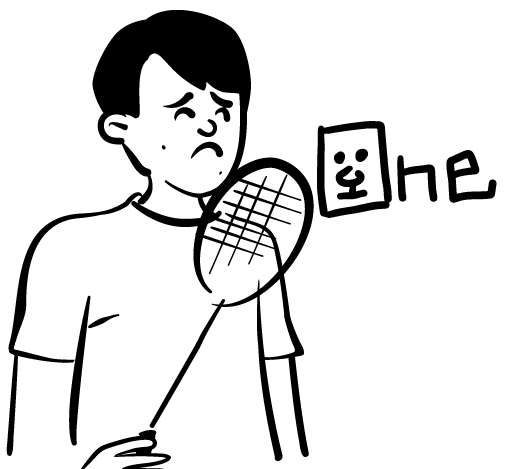前回の記事ではInstagram広告を出した「2024年1月15日〜2024年2月15日」と、何も広告を出していない「2023年12月1日〜2023年12月31日」の1ヶ月を比較し、広告の効果について考察しました。今回は「レポート3」として、セッションの継続時間と、ページビュー数に焦点を当てて分析をしていこうと思います!
「Googleアナリティクス」直帰率(バウンスレート)確認方法
こちらは実際のGoogleアナリティクス管理画面となります。直帰率(バウンスレート)を確認する場合、まず最初に出てくるホーム画面左側の項目から「探索」を選択します。
「探索」ページを開くと画面が切り替わるので、次は左側の項目から「自由形式」を選択します。
「自由形式」を選択すると、こちらの画面から表示されます。この状態ではまだ「直帰率」を見ることはできないので、変数タグの「+」マークを選択して「直帰率」を追加します。
「直帰率」と検索して出てきたセッションをインポートします。
「変数」のタブの中に「直帰率」が追加されるので、横に表示されている「値」のタブにドラッグ&ドロップします。
これで横の表に「直帰率」の項目が追加されるので、データを見ることができます!
「Googleアナリティクス」キーイベント(コンバージョン)の確認方法
こちらは実際のGoogleアナリティクス管理画面となります。キーイベント(コンバージョン)を確認する場合、まず最初に出てくるホーム画面左側の項目から「レポート」を選択します。
レポート画面を下にスクロールしていくと、設定した「キーイベント(コンバージョン)」のデータが表示されます。
クリックすることで、それぞれの詳細を見ることができます。
Googleアナリティクス データ保持期間の設定方法
こちらは実際のGoogleアナリティクス管理画面となります。「データ保持期間」の設定を確認する場合、まず最初に出てくるホーム画面左側の項目から「管理」を選択します。
「データの収集と修正」の項目から、「データの保持」を選択します。
イベントデータ、ユーザーデータの項目があり、デフォルトの設定ではデータ保持期間が「2ヶ月」になっています。
データ保持期間を「14ヶ月」に変更すると、反映された以降のデータは14ヶ月保持されることとなります!
今回はGoogleアナリティクスでの直帰率(バウンスレート)と、キーイベント(コンバージョン)確認方法と、「データ保持期間」の設定についてまとめてみました!
まだまだ知らないことばかりのGoogleアナリティクスですが、一つ一つ課題を解決していってGoogleマスターに近づきたいですね!
次回の記事もお楽しみに!